【PCゲームグッズLab.】
ハイエンドゲーマー向けマウス
「ロジクール G9 Laser Mouse」を試す
 |
| 「G9 Laser Mouse」 |
発売中
価格:オープンプライス
ロジクールから、ハイエンドゲーマー向けのマウス「G9 Laser Mouse」(以下G9)が発売された。価格はオープンプライスで、直販価格は11,800円となっている。今回、製品を入手できたので、レポートをお届けする。
G9は、同社のゲーマー向けマウス「G」シリーズに属するハイエンドモデル。従来の有線ゲーマー向けマウス「G5」と比較して、本体の形状が変更されたこと、レーザーエンジンの解像度が200dpi~3,200dpiになったこと、ホイールが「MicroGear」に変更されたこと、および本体内にメモリを内蔵し設定を保存できるようになったことの4点が最大の特徴だといえる。
●ハードウェア
ゲーマー向けの機能や特徴を多く備えるG9だが、まずはパッケージから見ていきたい。パッケージに関してはこれまで同社から発売しているマウスと同様に緑を基調としたパッケージで、特別なプレミアム感はない。しかしパッケージには「最強のカスタマイズマウス」と書かれており、本製品への自信が表われている。
内容物は簡素で、本体のほかにマニュアルや保証書しか同梱されていない。ドライバCDは付属しておらず、利用するためには同社のサイトからダウンロードする必要がある。ソフトウェアについては後述する。
本体に目を向けてみると、まずはこれまで同社が発売しているマウスとは一線を画すフォルムに気がつくだろう。従来製品は、縦に楕円形を描くなめらかな曲線フォルムで、手を置いたときの全体的なホールド感を重視しているのに対し、本製品はどちらかといえばスポーツカーを彷彿させるような直線的なフォルムで、指でつまんで操作する感じとなっている。
実際にホールドしてみても、手の幅についてはサポートされるが、手の中心から付け根まではサポートされないことがわかる。同社では「指先の繊細な操作をマウスに伝えるためこのフォルムを採用した」としているが、確かに手の付け根までサポートされなければ必然的にマウスにかかる重量と、机と手の間の摩擦が減るわけで、その分操作は軽快になる。
グリップについては、ラバーのような柔らかい感触で長時間利用に適するという「幅広グリップ」と、ざらざらした感触で精確な操作に適するという「ドライグリップ」の2種類を用意しており、本体後部のボタンで簡単に着脱できる。
実際に変えてみると、確かに本体の感触を変化させることができるが、操作感に大きく影響するほどのものではないと感じた。強いて言えば、幅広グリップは手になじむフォルム、ドライグリップは後部の切り込みがスポーツカーらしく格好いいというのがそれぞれの特徴だろう。このあたりはユーザー好みで付け替えればよい。
ボタンについては、解像度切り替えボタンの配置がG5から大きく変更されている。G5では、ホイール下に解像度切り替え用の「+/-」を配置していたが、G9では左クリックボタンの下に配置されるようになった。また、MicroGearのフリースピンモード/クリック感ありモードを切り替えるボタンも新たに本体底面に配置されている。
G5から引き継がれた重量調節可能なウェイトカートリッジだが、4gと7gの重りがそれぞれ4個添付される形となった。従来は1.7gと4.5gをそれぞれ8個添付し、6,562通りの設定が可能だったので、自由度は大きく下がったが、従来品でそこまで細かく設定する必要があるかという疑問もあったため、さほど問題にはならないと思う。
カートリッジの着脱は、いったんグリップを外す必要がある。実際にウェイトを装着してみたが、確かに重さに違いがあり操作感が変わった。マウスが軽すぎてポインタが安定しないユーザーは、重りで調節してみるといいだろう。
しかし、本製品の重量は、ウェイトカートリッジのみを入れ、ドライグリップを装着した最軽量時の状態で109gと、国内メーカーの一般的なマウスと比較して重い。本体を重くする手段があっても、軽くする手段はないわけで、軽いマウスに慣れたユーザーにとってはやや厳しいかもしれない。
それでも、スムーズな滑りを実現するために、大型のポリテトラフルオロチレンのソールを採用するなどの工夫がなされており、実際の操作感では軽いマウスと大きく変わるわけではない。また、絡みにくく、耐久性に優れたファブリックコーティングケーブルを採用したところも見逃せないだろう。
 |
 |
 |
| 本体底面。ホイール動作モード切替用ボタンと、プロファイル切り替えボタンを装備。広いソールにも注目 | ウェイトカートリッジにアクセスするためにはいったんグリップを外す必要がある | 付属の重りは4gと7gを4個ずつ用意 |
●性能/機能面
次に性能面について見てみよう。まずは解像度が3,200dpiに引き上げられたことに注目したい。前回、マイクロソフトの「Habu」をレビューで取り上げたときでも説明したように、レーザーセンサーの解像度は値が大きければ大きいほど、より短い移動距離でより高速なポインタ移動が得られる。このため、多くのゲーマー向けマウスは解像度を中心に強化している。
これが、従来のG5では最大2,000dpiだったが、G9では最大3,200dpiに対応するレーザーエンジンを搭載している。約60%解像度が向上したことで、G5と比較して短い移動距離でより多くのポインタ移動が得られることになった。
実際に試してみてもその俊敏さは素晴らしく、3,200dpi設定時はポインタ速度が非常に高速であることが実感できる。FPSゲームの中では素早く四方に視点を向けることができるだけでなく、高解像度ディスプレイでの利用においてもそのメリットを享受できることだろう。
解像度の切り替えに関しては、設定ユーティリティ「SetPoint」から行なう。1プロファイルごとに5段階の解像度を記憶でき、左クリックボタンの下に備えられた「+/-」のボタンで切り替えられるようになっている。
レポートレートやデータバス幅については、G5とかわらず1,000fpsと16bitを実現。このため俊敏なマウス操作にも応答でき、ほんの少しの遅延が命取りになるFPSゲームなどで実力を発揮するだろう。
 |
| Gシリーズとしては初めて「MicroGearプレシジョンスクロールホイール」を採用 |
ホイールは、新たに「MX Revolution」などに搭載されているフリースピンが可能なホイール「MicroGearプレシジョンスクロールホイール」を採用した。本体底面備え付けのボタンで、クリック感のあるモードと、慣性で高速にスクロールが可能なモードを切り替えて使うことが可能で、Webページ閲覧など、汎用用途にも有用な仕様となっている。
しかし、フリースピンモード時はちょっとした指のぶつかりや衝撃ですぐに反応してしまうため、通常操作時に意図しないスクロールが起きてしまう現象が何度も起きた。この点は、速く回そうとすると自動的にフリースピンモードになる、電子式スイッチを搭載したMX Revolutionに一歩譲る。
●非常に柔軟なカスタマイズが可能
次にソフトウェアを見ていこう。先述のように本製品はユーティリティCDが付属されておらず、最初利用するときは必ず同社のサイトからドライバをダウンロードする必要がある。ユーティリティソフトは従来と同様の「SetPoint」だが、G9専用のものとなっており、機能が大幅に増えている。
同ソフトは常にタスクトレイに常駐しており、これをダブルクリックすることで起動できる。起動してデバイスを選択すると早速、画面左ペインから設定するプロファイルを選択できるようになっており、「概要」の画面が表示されるのだが、上から順に設定内容を見ていこう。
「ベーシック」では、プロファイル名とその説明、プロファイルのオンボードメモリへのアップロード状況、プロファイルに割り当てられているアプリケーション、およびLEDライトの色を選択できる。プロファイル名とその説明は特に説明する必要はないと思う。オンボードメモリへのアップロードと割り当てについては後述する。
LEDライトの色は、簡易で15色、詳細では実に204もの色の中からプロファイルの色を割り当てることができる。実際に本体に保存できるプロファイルは5個までとなっているので、5色さえあれば識別に事足りるのだが、ここまでカスタマイズできるのはゲーマー向けならではといえよう。
実際にLED色を変更させてみたところ、緑系の再現力が悪いように感じられた。純粋な緑はどちらかというと青緑、薄い黄緑はどちらかというと黄色といった感じだ。機能に大きく影響するものではないので問題はないが、これらの色が好きなユーザーは気になるかもしれない。
 |
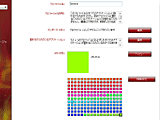 |
| SetPointでデバイスを選択した後の画面。概要が表示され、現在の設定が一目瞭然でわかる | ベーシックで設定できる項目。LED色の選択幅が広い |
 |
 |
| 緑に設定してみたところ。実際のLEDは青に近い緑だ | 黄緑に設定してみたところ。実際は黄色に近く、緑の再現性がやや悪い |
「ボタン」は、お馴染みのボタンに機能を割り当てるものだ。使う機会の多い進む/戻るだけでなく、ボリュームの調節、切り取り/貼り付け、キーストローク、解像度調節、最大化/最小化、マクロ……など、ここでは書ききれないさまざまな機能を割り当てることができる。後述のマクロと組み合わせれば、マウスの1ボタンでさまざまな機能や操作を実現できる。
「ポインタ」では、解像度およびポインタの移動速度、レポートレートを設定することが出来る。解像度は1つのプロファイルにつき最大5段階までボタンで切り替えられるように設定でき、200dpi~3,200dpiまで200dpi単位で設定できる。G5では50dpi単位で設定できていたが、50dpiの体感上の違いが小さいため今回省いたのだろう。また、X/Y軸を別々に設定することも可能で、ユーザーの好みにあわせた解像度を自由に設定できる。
「スクロール」では、垂直スクロールと水平スクロールの速度を調節できる。MX Revolutionのような電子式スイッチではないため、フリースピンモードなどの設定がなく、ちょっと寂しい設定画面となっている。
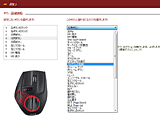 |
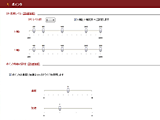 |
 |
| 「ボタン」の設定画面。非常に多くの機能を割り当てられる | 「ポインタ」の設定画面。解像度設定やポインタ速度を変更可能 | 「スクロール」の設定画面。速度しか調節できず、やや寂しい内容 |
●超強力なプロファイルとマクロ機能
さて、ここから下がG9の本領を発揮する設定機能だ。
「プロファイル マネージャ」では、プロファイルの切り替えの挙動、およびプロファイルの管理ができる。プロファイルの切り替えは、マウスの底面にある「PROFILE」ボタンを押しながら、表にある「+/-」キーを押すことで切り替えられるほか、アプリケーション起動を検出して自動的にプロファイルを切り替える機能も備える。
ボタンによる切り替えは、2ボタンを同時押ししなければならないため、Habuのように1ボタンを押すだけで切り替えようとするユーザーからみればやや面倒な仕様かもしれない。しかし、Habuではプロファイル2から1に戻すとき、切り替えボタンを4回押さなければいけないのに対し、本製品は1回押すだけで済む。素早くプロファイルを切り替えるためにこうしたのだろう。
プロファイルを本体内蔵のメモリにアップロードするには、「オンボードメモリ」を押す。左ペインの編集済みのプロファイルから「保存」を押せば、本体メモリにそのプロファイル設定がアップロードされ、「削除」を押せば削除される仕組みだ。
一度にアップロードできるプロファイルは5個までだが、ユーティリティ側で保存できるプロファイルに制限はなく、5個以上のプロファイルを作成できる。このため、ユーザーは好きなだけプロファイルを作成し、持ち出して利用するプロファイルのみを選択してアップロードできる。
アプリケーションの検出による自動切り替えは、exeファイルを各プロファイル割り当てることで自動的に切り替えられる。なお、ボタンを利用した切り替えを優先するか、アプリケーション検出での自動切り替えを優先するかも、この画面で選択できるようになっており、アプリケーション検出優先の場合、本体のプロファイル切り替えボタンは無効となる。
プロファイルのエクスポートとインポートも可能となっており、例えば2台以上のマシンで同じようなマウス設定を行ないたい場合、簡単に設定を継承できるようになっている。
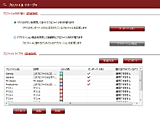 |
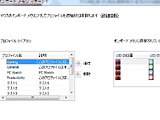 |
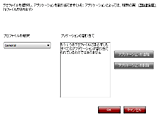 |
| 「プロファイル マネージャ」の画面。プロファイルの作成やアップロードはここから行なう | 「オンボード メモリ」の設定画面ではプロファイルをマウスにアップロードできる | 「アプリケーション検出」の設定画面では、アプリケーションごとに割り当てるプログラムを設定する |
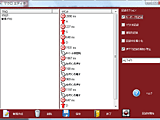 |
| 「マクロ エディタ」の画面。キーストロークだけでなく、マウスボタン操作、遅延なども記録可能 |
次に「マクロ エディタ」について見てみよう。こちらは別ウィンドウで起動するが、キーボード操作だけでなく、マウスのボタン操作、遅延操作(押下/非押下時間)など、非常に強力なマクロ記録ができる。
例えばキー操作をするにしても、他製品ではキー押下/離すだけしか記録できないが、本製品はオプションを入れれば、ms単位で押下/非押下時間まで記録される。よって、シビアなタイミング入力を求められる格闘ゲームにおいても、複雑なボタン操作/組み合わせをボタン1つで実現できる。実用上マクロで実現できない操作はない、と言っても決して過言ではないだろう。
さらに本製品がウリにしているのは、これらのマクロ操作も本体のオンボードメモリに保存できることだ。これにより、SetPointが入っていないPCでも、複雑なマクロを実現できる。自分好みの設定のマウスを持ち出して、ネットカフェやLANパーティーなどで利用する場合に重宝するだろう。
●価格に見合った性能と機能
以上見てきたように、本製品は非常に高性能で、かつ柔軟で強力なカスタマイズ機能を搭載していることがおわかりいただけたと思う。ヘビーゲーマーのみならず、さまざまな利用シーンにも対応できる強力なマウスだろう。
しかしその機能の豊富さ、性能の高さが故に、価格も有線レーザーマウス製品としては高価な設定になっている。複数のマシンでマウスを統一して使いたいユーザー、その強力な性能と機能に魅力を感じるユーザーは、購入を検討してみてはいかがだろうか。
□ロジクールのホームページ
http://www.logicool.co.jp/
□ニュースリリース
http://www.logicool.co.jp/index.cfm/172/3726&&cl=jp,ja
□関連記事
【8月31日】ロジクール、ゲーマー向けマウスの最高峰「G9 Laser Mouse」
http://pc.watch.impress.co.jp/docs/2007/0831/logicool.htm
【7月20日】【PCゲームグッズLab.】マイクロソフトのゲーマー向けマウス「Habu」を試す
http://pc.watch.impress.co.jp/docs/2007/0720/gamelab01.htm
(2007年9月21日)
[Reported by ryu@impress.co.jp]
【PC Watchホームページ】
PC Watch編集部 pc-watch-info@impress.co.jp お問い合わせに対して、個別にご回答はいたしません。
Copyright (c)2007 Impress Watch Corporation, an Impress Group company. All rights reserved.









